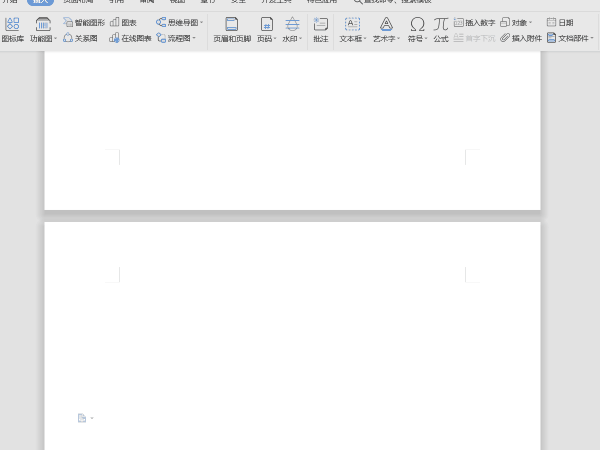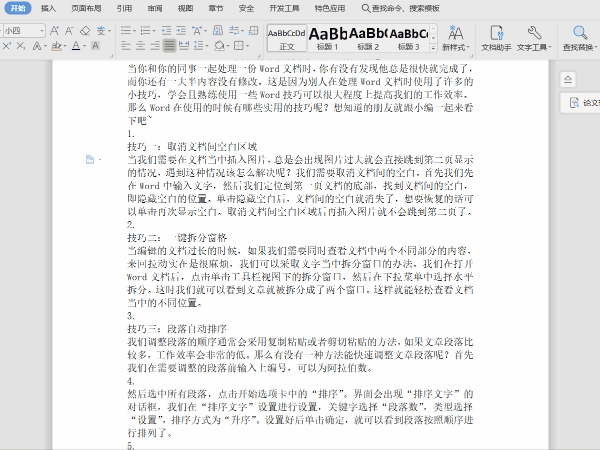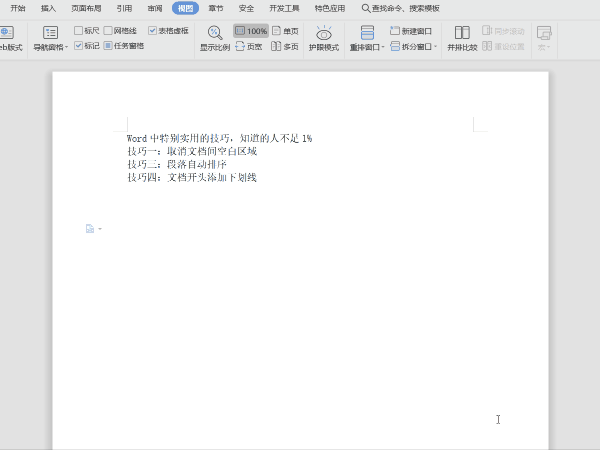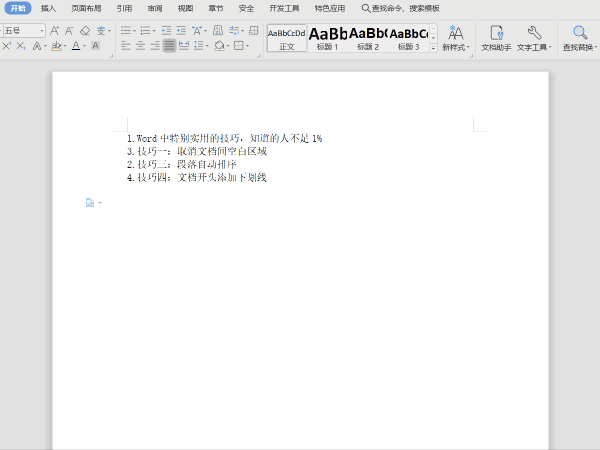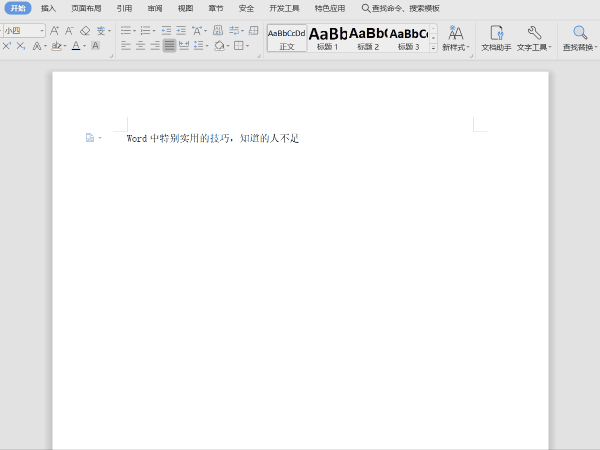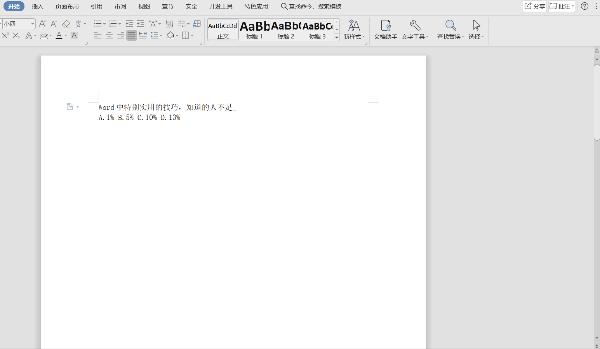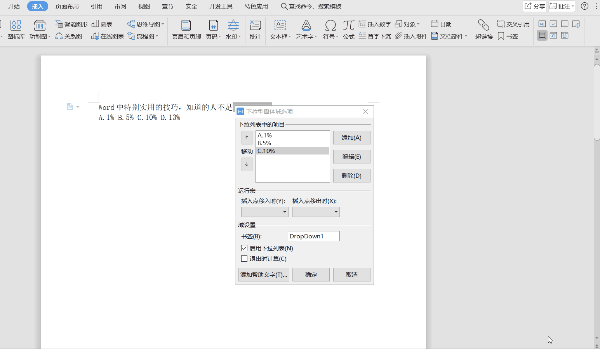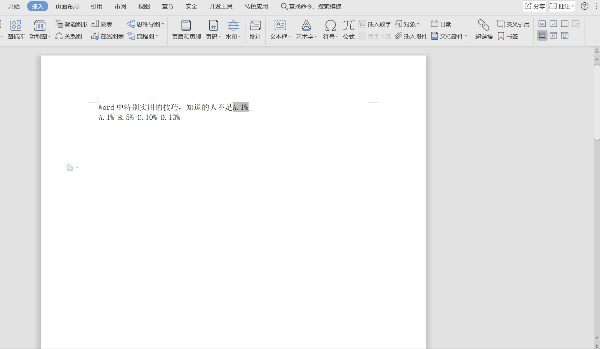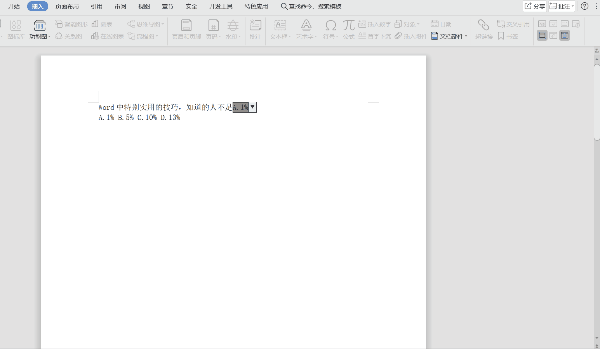當你和你的同事一起處理一份Word文檔時,你有沒有發現他總是很快就完成了,而你還有一大半內容沒有修改。這是因爲別人在處理Word文檔時使用了許多的小技巧,學會且熟練使用一些Word技巧可以很大程度上提高我們的工作效率。那麼Word在使用的時候有哪些實用的技巧呢?想知道的朋友就跟小編一起來看下吧~
技巧一:取消文檔間空白區域
當我們需要在文檔當中插入圖片,總是會出現圖片過大就會直接跳到第二頁顯示的情況,遇到這種情況該怎麼解決呢?我們需要取消文檔間的空白。首先我們先在Word中輸入文字,然後我們定位到第一頁文檔的底部,找到文檔間的空白,即隱藏空白的位置。單擊隱藏空白後,文檔間的空白就消失了,想要恢復的話可以單擊再次顯示空白。取消文檔間空白區域後再插入圖片就不會跳到第二頁了。
技巧二:一鍵拆分窗格
當編輯的文檔過長的時候,如果我們需要同時查看文檔中兩個不同部分的內容,來回拉動實在是很麻煩,我們可以採取文字當中拆分窗口的辦法。我們在打開Word文檔後,點擊單擊工具欄視圖下的拆分窗口,然後在下拉菜單中選擇水平拆分。這時我們就可以看到文章就被拆分成了兩個窗口。這樣就能輕鬆查看文檔當中的不同位置。
技巧三:段落自動排序
我們調整段落的順序通常會採用複製粘貼或者剪切粘貼的方法,如果文章段落比較多,工作效率會非常的低。那麼有沒有一種方法能快速調整文章段落呢?首先我們在需要調整的段落前輸入上編號,可以爲阿拉伯數。
然後選中所有段落,點擊開始選項卡中的“排序”。界面會出現“排序文字”的對話框,我們在“排序文字”設置進行設置,關鍵字選擇“段落數”,類型選擇“設置”,排序方式爲“升序”。設置好後單擊確定,就可以看到段落按照順序進行排列了。
5.
技巧四:文檔開頭添加下劃線
當我們需要給Word文檔的開頭添加下劃線的時候,卻發現怎麼也添加不上去,這該怎麼辦呢?其實很簡單,我們需要先將輸入法中的輸入方式切換成英文,然後在按住shift+-號鍵,這樣就成功的在文檔開頭添加了下劃線。
技巧五:製作下拉菜單
不只是Excel表格,我們在Word中也是可以製作一個下拉菜單的。今天我們就來做一個選項爲ABCD的下拉菜單。首先我們點擊選擇工具欄中插入下的下拉型窗體域。然後在彈出下拉型窗體域選項中點擊添加。
接着我們將ABCD依次添加進下拉列表的項目,添加好後點擊確定。
然後我們再次單擊工具欄插入下的保護窗體,在下拉型窗體域旁邊添加一個下拉箭頭。
我們單擊一下下拉菜單,就可以看到ABCD就已經顯示在下拉菜單當中了。
以上就是今天分享給大家的Word技巧了。大家覺得這幾個技巧怎麼樣?喜歡的朋友就把它們收藏起來吧!